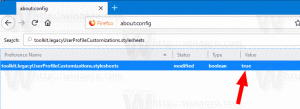Přepracovaný Poznámkový blok pro Windows 11 vydán pro vývojáře kanálu Insiders
Microsoft zavádí přepracovaný Poznámkový blok pro Windows 11 všem Windows Insiderům v Dev Channel. Jak jste již mohli tušit, aplikace má prvky Fluent Design a dokonale zapadá do designu Windows 11. V současné době je nová aplikace Poznámkový blok k dispozici pouze členům programu Windows Insider na kanálu Dev. Vyžaduje alespoň Windows 11 sestavení 22468.
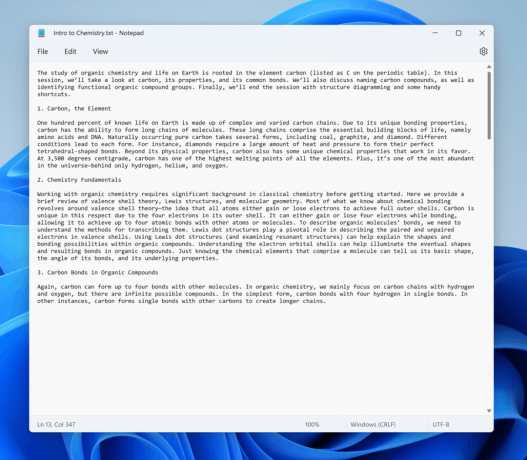
Nový design Poznámkového bloku obsahuje aktualizovaný záhlaví s kulatějšími rohy, nabídky Fluent Design a tak dále. Kromě kosmetických aktualizací přichází také se zcela novou stránkou nastavení. Obsahuje nastavení pro změnu rodiny písem, tloušťky a velikosti.
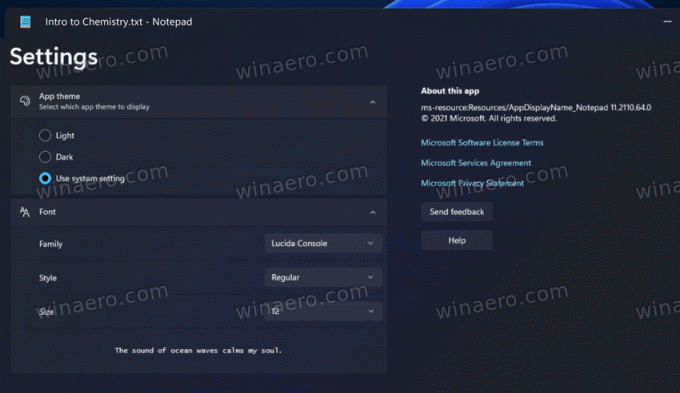
Poznámkový blok navíc konečně podporuje systémové tmavé téma, které se týká i pozadí dokumentu.
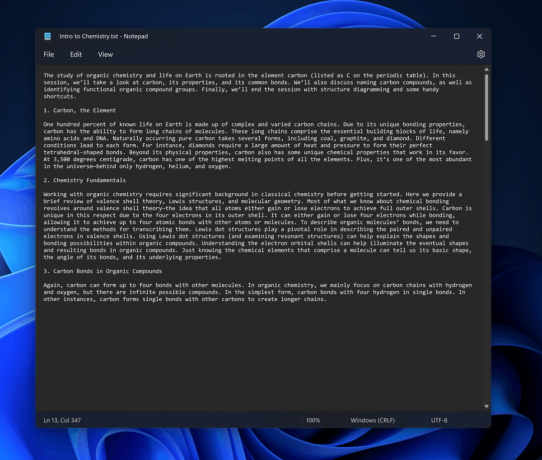
Další funkční změnou je nové dialogové okno Najít a nahradit. Nyní se objevuje jako součást horního uživatelského rozhraní programu Poznámkový blok, podobně jako většina moderních editorů.
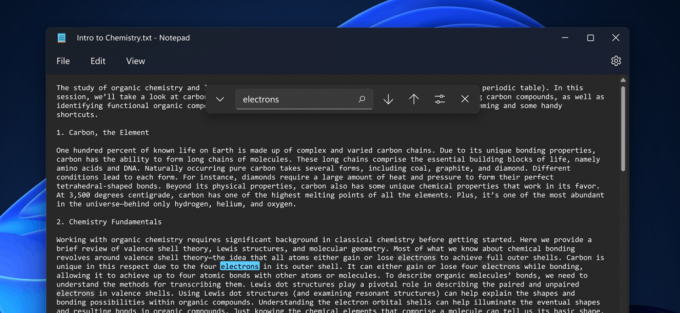
Ale skutečná skvělá věc na nové aplikaci Poznámkový blok je podpora víceúrovňového vrácení zpět.
Microsoft poznamenává, že nová aplikace má stále několik známých problémů. To zahrnuje problémy ovlivňující používání přístupových kláves klávesnice při přepínání mezi různými vstupními jazyky nebo při používání Japonský editor IME a za určitých okolností si můžete všimnout neočekávaného chování při výběru textu pomocí Shift a kliknutí rolování. Microsoft také pracuje na výkonu při otevírání velmi velkých souborů.